PDF页面合并器合并PDF文件页面的方法
- 时间:2021-02-26 10:18
- 来源:下载吧
- 编辑:weijiayan
PDF页面合并器这款软件是一款非常好用的文件合并工具,可以通过这款软件将电脑中的PDF文件页面进行合并,比如一个PDF文件有多个页面,需要将其中的某几个页面合并为一个单独的PDF文件的话就可以用到这款软件来操作合并,想必有很多用户会需要用到这个合并PDF文件页面的功能,只是没有操作过PDF页面合并器这款软件,不知道具体要怎么进行合并,那么接下来小编就跟大家分享一下在PDF页面合并器中合并PDF文件页面的具体操作方法吧,希望这篇教程能够帮到大家。
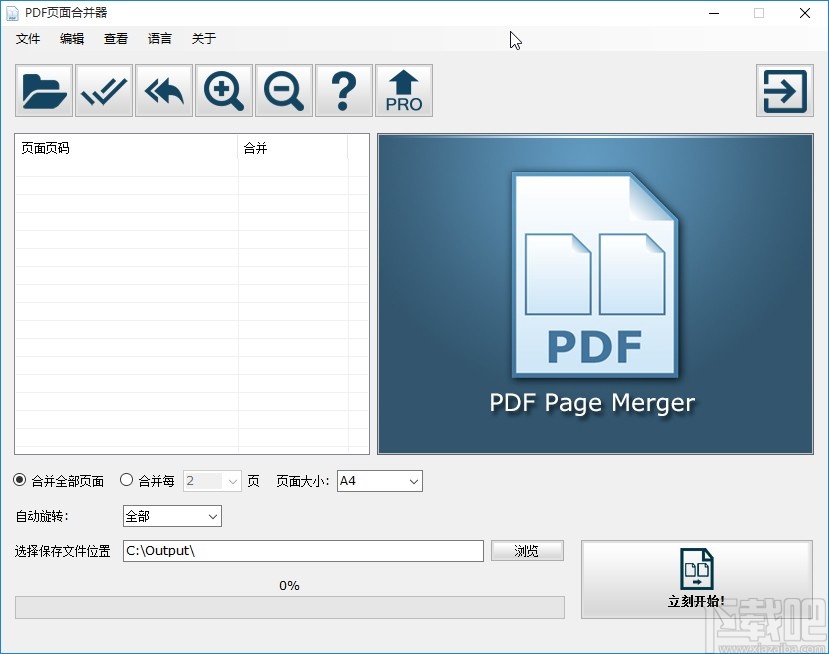
方法步骤
1.首先第一步我们打开软件之后,在软件界面左上角找到打开PDF这个功能图标,然后直接点击它可以选择打开PDF文件。

2.点击这个打开PDF文件选项之后,接下来就会打开一个选择文件的界面了,在这个界面中我们选中目标PDF文件之后点击右下角的打开按钮。
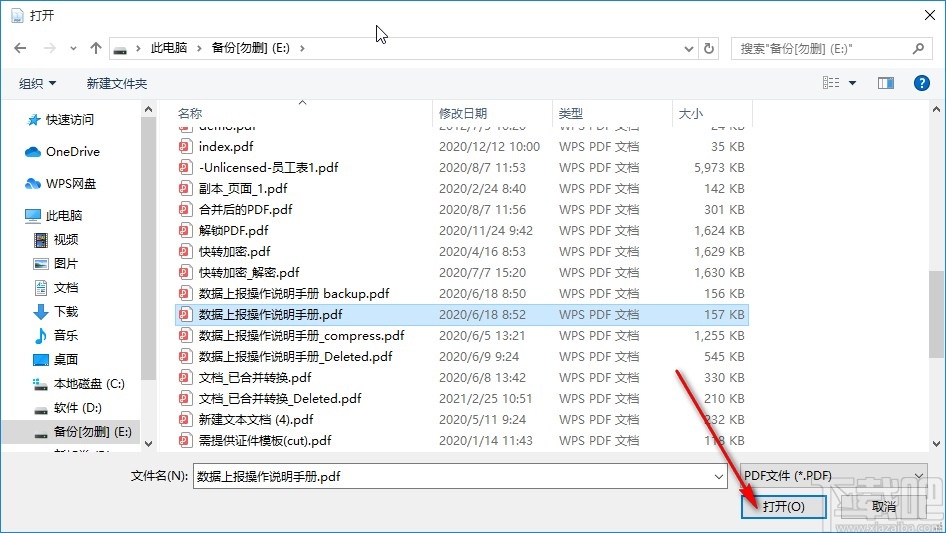
3.点击打开按钮成功将PDF文件添加到软件界面之后,我们可以在界面中看到PDF文件的所有页面,然后可以勾选想要合并为一个文件的几个页面,选择合并全部页面。
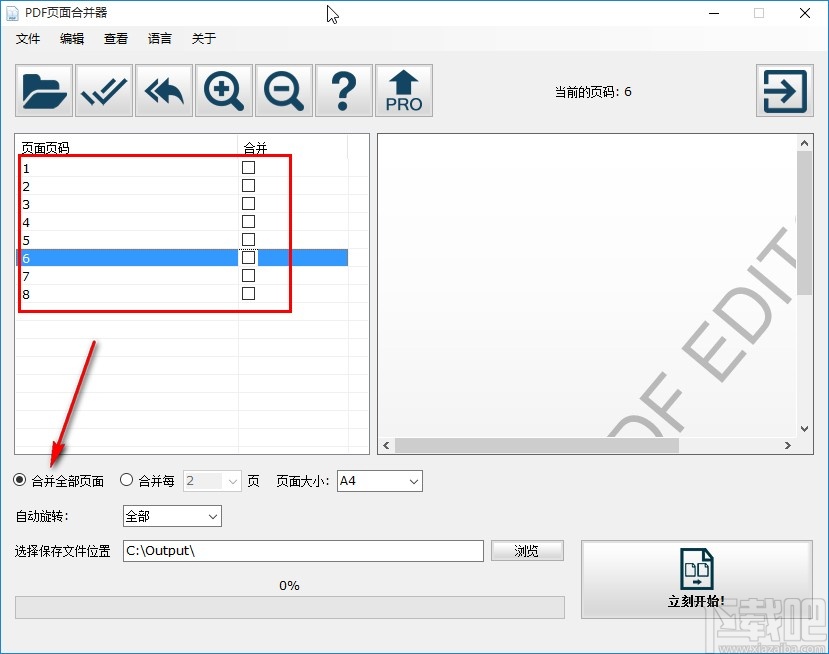
4.另外还有另外一种合并页面的方式,选择合并每几个页面,比如小编选择“4”就表示合并PDF文件中的每4个页面,每4个页面合并为一个PDF文件。
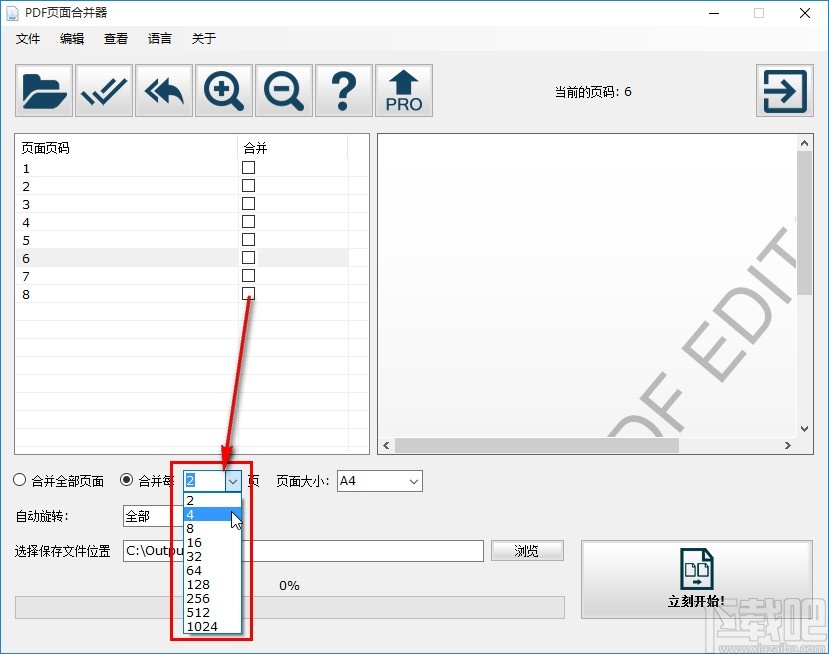
5.根据自己的需求选择好合并的方式之后,接下来在页面大小选项中可以设置PDF文件合并之后的大小,如下图中所示。
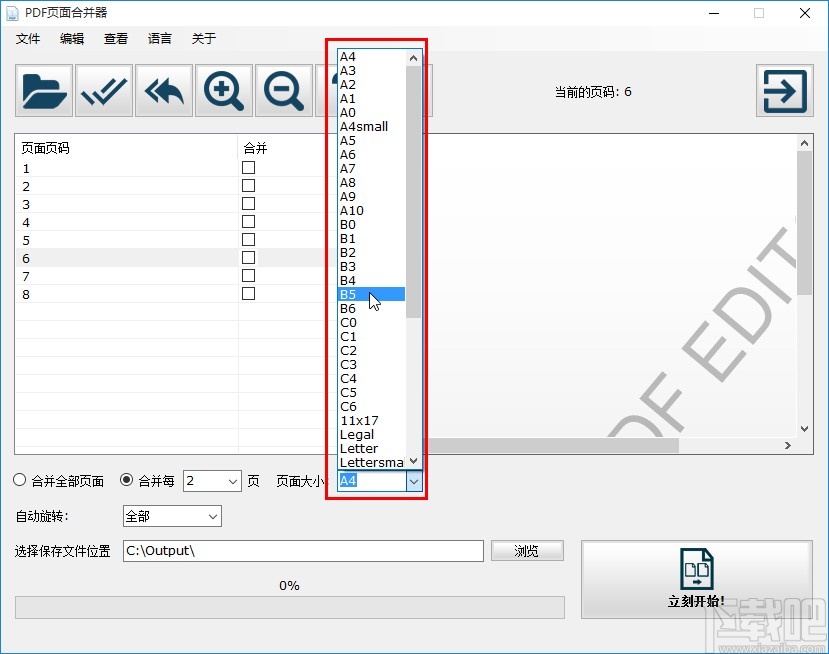
6.大小合并完成之后,在界面中点击浏览按钮,然后打开一个输出界面,点击这个输出界面中选择输出目录之后点击确定按钮。

7.最后点击确定按钮之后再点击右下角的立即开始按钮,点击这个立即开始按钮就可以开始合并文件的操作了,等到合并完成即可。
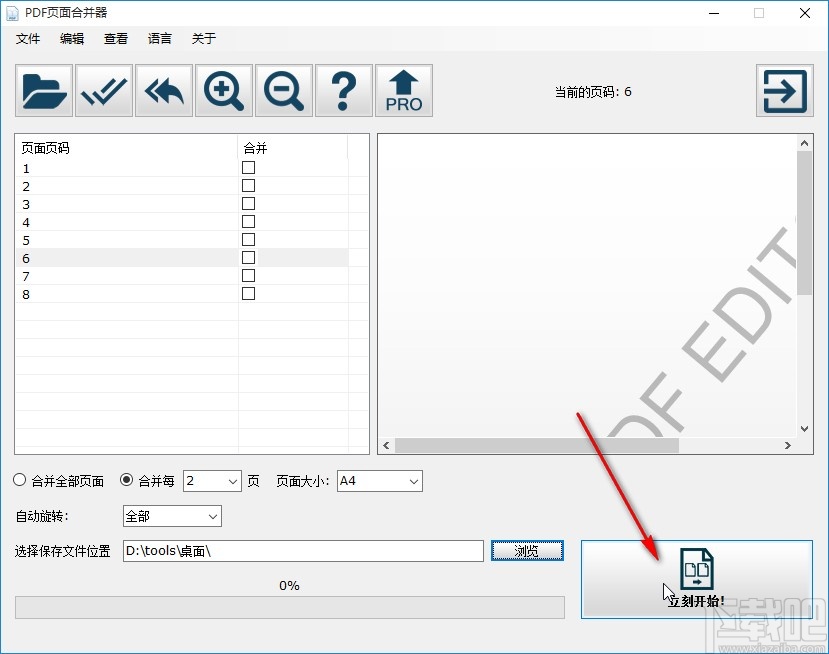
使用上述教程中的操作方法我们就可以成功合并PDF文件的页面了,还不知道要如何操作的朋友赶紧试一试这个方法吧,希望这篇教程能够帮助到大家。
最近更新
-
 淘宝怎么用微信支付
淘宝怎么用微信支付
淘宝微信支付怎么开通?9月5日淘宝公示与微信
- 2 手机上怎么查法定退休时间 09-13
- 3 怎么查自己的法定退休年龄 09-13
- 4 小红书宠物小伙伴怎么挖宝 09-04
- 5 小红书AI宠物怎么养 09-04
- 6 网易云音乐补偿7天会员怎么领 08-21
人气排行
-
 易剪辑给视频添加马赛克的方法
易剪辑给视频添加马赛克的方法
易剪辑是一款功能强大的视频编辑软件,该软件体积小巧,但是给用
-
 爱拍电脑端调整视频播放速度的方法
爱拍电脑端调整视频播放速度的方法
爱拍电脑端是一款功能齐全的视频编辑软件,该软件界面直观漂亮,
-
 snapgene下载安装方法
snapgene下载安装方法
snapgene是一款非常好用的分子生物学模拟软件,通过该软件我们可
-
 ae2020导出视频的方法
ae2020导出视频的方法
ae这款软件的全称是AfterEffects,是一款世界著名的拥有影像合成
-
 mouse rate checker下载安装方法
mouse rate checker下载安装方法
mouseratechecker是一款检测鼠标DPI和扫描率综合性能的软件,可以
-
 packet tracer汉化操作方法
packet tracer汉化操作方法
CiscoPacketTracer是一款思科模拟器,它是一款非常著名的图形界面
-
 manycam下载使用方法
manycam下载使用方法
manycam是一款非常实用且功能强大的摄像头美化分割软件,它拥有非
-
 ms8.0下载安装的方法
ms8.0下载安装的方法
MaterialsStudio8.0是一款功能强大的材料模拟软件,模拟的内容包
-
 blender设置中文的方法
blender设置中文的方法
blender是一款开源的跨平台全能三维动画制作软件,该软件功能十分
-
 blender复制物体的方法
blender复制物体的方法
blender是一款高效实用的跨平台全能三维动画制作软件,该软件不仅

